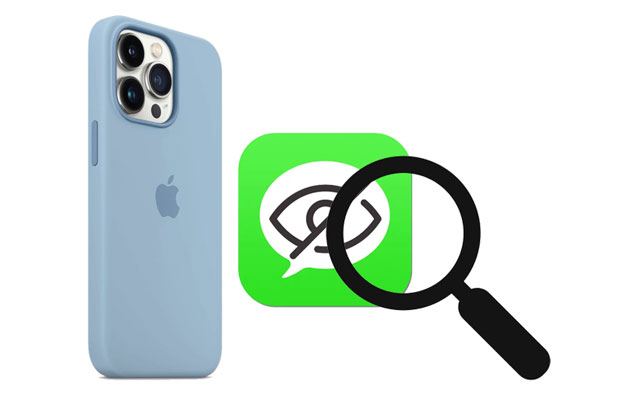
आज की दुनिया में, जहां डिजिटल गोपनीयता संबंधी चिंताएं बढ़ रही हैं, अपने iPhone पर टेक्स्ट संदेशों को सुरक्षित रखना महत्वपूर्ण है। इससे कोई फर्क नहीं पड़ता कि आप कितने सावधान हैं, वास्तविकता यह है कि कोई फिर भी आप पर अपना हाथ रख सकता है iPhone, और इसके साथ, आपकी निजी टेक्स्ट बातचीत। भले ही आपका iPhone लॉक हो, स्क्रीन पर पॉप अप होने वाले संदेश पूर्वावलोकन आपकी अपेक्षा से अधिक दे रहे हों। इसीलिए यह मार्गदर्शिका केवल मूल बातों तक ही सीमित नहीं है; हम कुछ अधिक परिष्कृत तरीकों पर भी विचार कर रहे हैं, जिसमें संदेश सुरक्षा की अतिरिक्त परत के लिए स्क्रीन टाइम का उपयोग करना भी शामिल है।

स्क्रीन टाइम के साथ बढ़ी हुई सुरक्षा
के साथ बढ़ी हुई सुरक्षा स्क्रीन समय आपके iPhone पर संदेशों को लॉक करने का एक अनूठा तरीका प्रदान करता है। इस सुविधा के तहत एक विशिष्ट पासकोड सेट करके, आप अपने निजी संचार में सुरक्षा की एक अतिरिक्त परत जोड़कर, अपने संदेशों तक पहुंच को प्रतिबंधित कर सकते हैं। अपने संदेशों को लॉक करने का एक कम ज्ञात लेकिन प्रभावी तरीका स्क्रीन टाइम सुविधा का उपयोग करना है। इसे कैसे सेट करें यहां बताया गया है:
- 'सेटिंग्स' पर जाएं और 'स्क्रीन टाइम' चुनें।
- यदि आप पहली बार इसका उपयोग कर रहे हैं, तो इसे सक्षम करने के लिए ऑन-स्क्रीन निर्देशों का पालन करें।
- अपने iPhone के अनलॉक पासकोड से अलग, एक अद्वितीय 4-अंकीय कोड बनाने के लिए 'स्क्रीन टाइम पासकोड' चुनें।
- 'स्क्रीन टाइम' > 'ऐप सीमाएँ' पर जाएँ।
- 'सीमा जोड़ें' > 'सामाजिक' चुनें और फिर 'संदेश' चुनें।
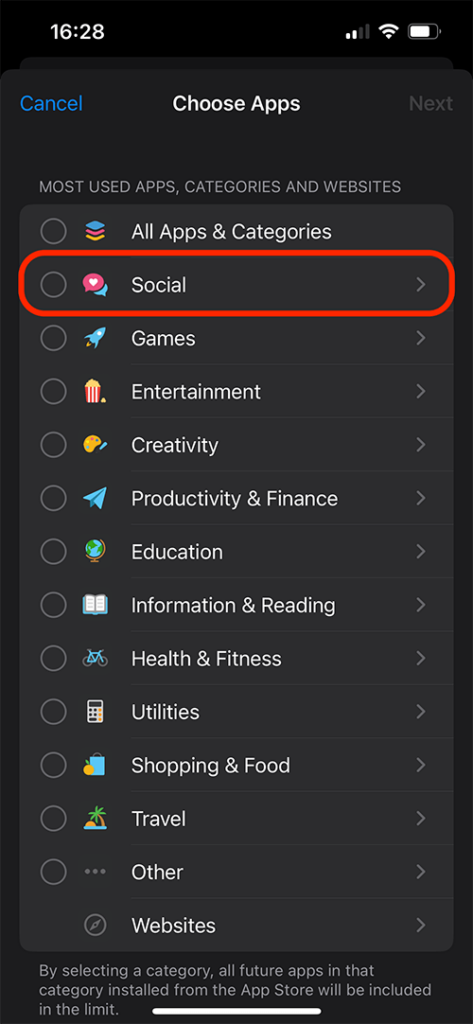
- समय सीमा को 1 मिनट पर सेट करें और 'जोड़ें' पर टैप करें।
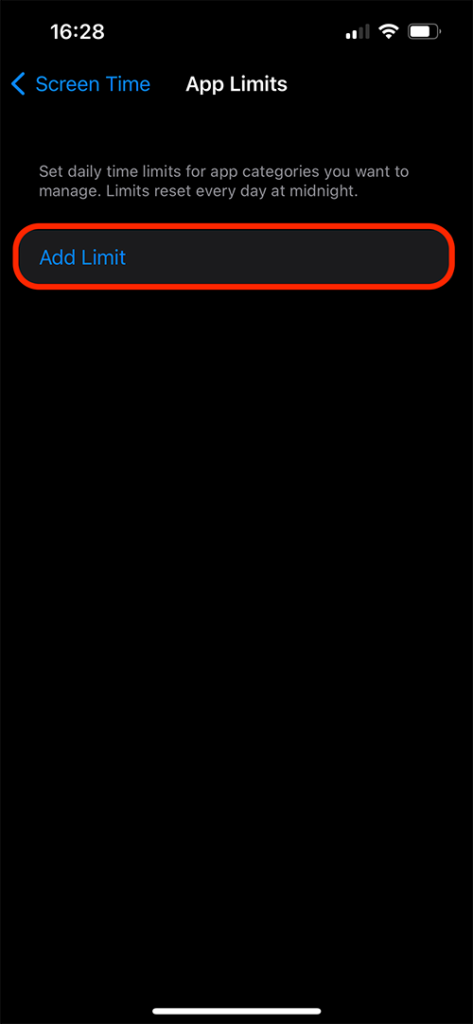
अब, प्रतिदिन एक मिनट के उपयोग के बाद, संदेश ऐप को आपके संदेशों को प्रभावी ढंग से लॉक करने के लिए स्क्रीन टाइम पासकोड की आवश्यकता होगी।
संदेश पूर्वावलोकन बंद करें
गोपनीयता बनाए रखने के लिए संदेश पूर्वावलोकन बंद करना एक सरल लेकिन प्रभावी कदम है। यह दूसरों को सूचनाओं के माध्यम से आपके संदेशों की सामग्री और प्रेषक की जानकारी पर नज़र डालने से रोकता है, यह सुनिश्चित करता है कि लॉक की गई iPhone स्क्रीन पर भी आपकी बातचीत गोपनीय रहे। सूचनाओं के माध्यम से दूसरों को आपके संदेश पढ़ने से रोकने के लिए:
- 'सेटिंग्स' > 'सूचनाएं' > 'संदेश' पर जाएं।
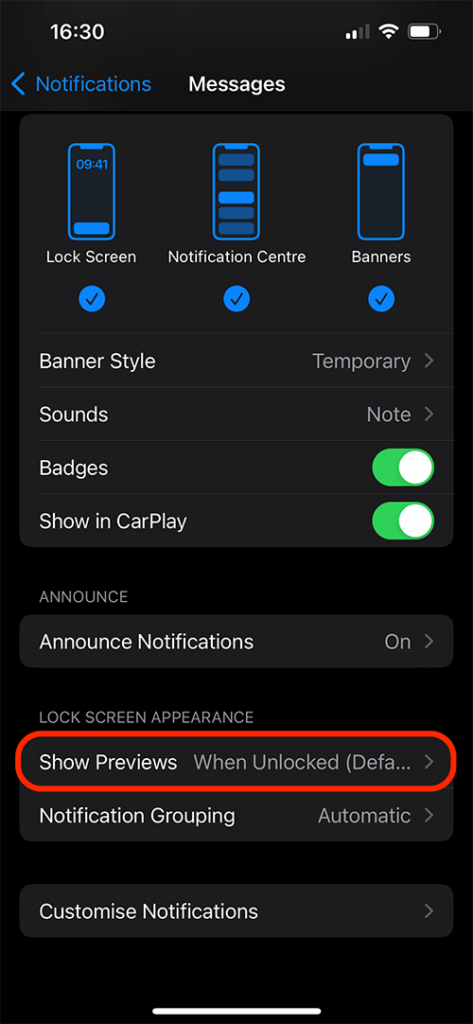
- 'पूर्वावलोकन दिखाएँ' पर टैप करें और इसे 'कभी नहीं' पर सेट करें।
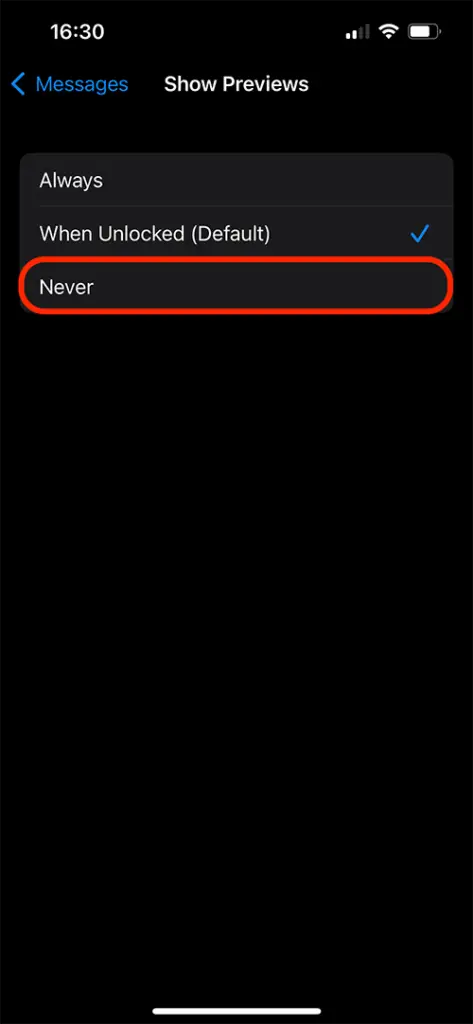
यह सरल कदम यह सुनिश्चित करता है कि संदेश सामग्री और प्रेषक का विवरण लॉक स्क्रीन पर छिपा रहे।
iMessages में अदृश्य स्याही का उपयोग करें
iMessages में इनविजिबल इंक गोपनीयता की एक अतिरिक्त परत के साथ संवेदनशील जानकारी भेजने के लिए एक चतुर सुविधा है। जब आप इस प्रभाव का उपयोग करके कोई संदेश भेजते हैं, तो टेक्स्ट या छवि पिक्सेलयुक्त कवर द्वारा अस्पष्ट हो जाती है। प्राप्तकर्ता केवल सामग्री को स्वाइप करके देख सकता है, जिससे यह संचार करने का एक मनोरंजक लेकिन सुरक्षित तरीका बन जाता है। यह यह सुनिश्चित करने के लिए विशेष रूप से उपयोगी है कि निजी संदेश या चित्र अनपेक्षित आँखों से अनदेखे रहें, आपकी संवेदनशील जानकारी को तब तक सुरक्षित रखते हैं जब तक कि इच्छित प्राप्तकर्ता इसे प्रकट नहीं करना चाहता। संवेदनशील जानकारी भेजने के लिए:
- संदेश ऐप में अपना संदेश टाइप करें।
- भेजें बटन को टैप करके रखें और 'अदृश्य स्याही' चुनें।
- संदेश भेजने के लिए उस पर टैप करें.
- सामग्री तब तक अस्पष्ट रहती है जब तक प्राप्तकर्ता संदेश के साथ इंटरैक्ट नहीं करता है, जिससे गोपनीयता की एक अतिरिक्त परत जुड़ जाती है।
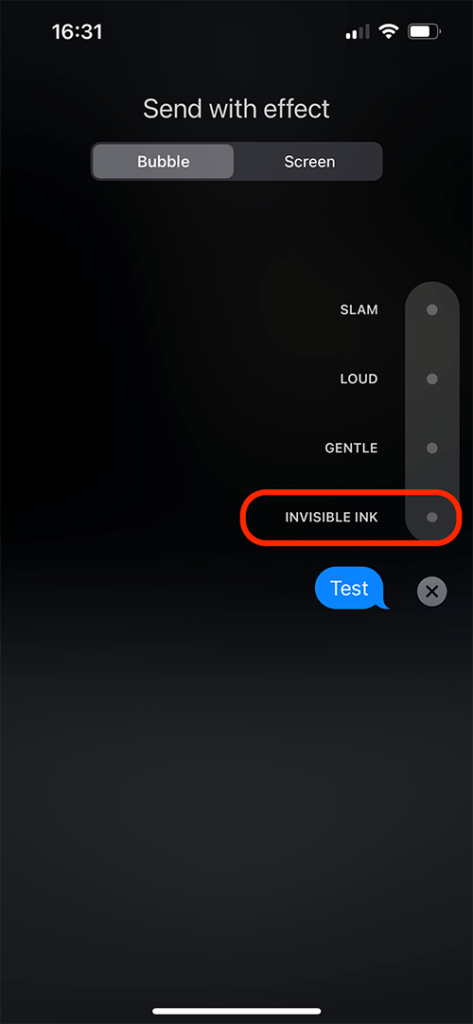
पुराने संदेशों को स्वतः हटाएँ
पुराने संदेशों को ऑटो-डिलीट करना एक व्यावहारिक तरीका है iPhone पर सुविधा जो आपके संदेश इतिहास को प्रबंधित करने में मदद करता है। यह एक निर्धारित अवधि, या तो 30 दिन या एक वर्ष के बाद संदेशों को स्वचालित रूप से हटा देता है, जिससे आपको अपनी संदेश सूची को साफ-सुथरा रखने में मदद मिलती है और आपके डिवाइस पर संवेदनशील जानकारी के जोखिम को कम किया जा सकता है। पुराने संदेशों को स्वचालित रूप से हटाने के लिए:
- 'सेटिंग्स' > 'संदेश' > 'संदेश रखें' पर जाएं।
- 30 दिन या एक वर्ष के बाद संदेशों को स्वतः-हटाना चुनें।
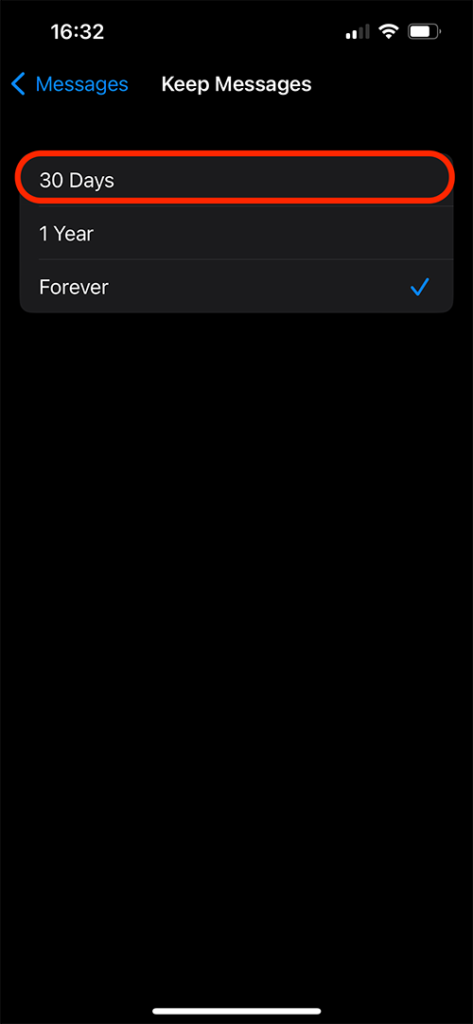
इससे किसी के पुराने, संवेदनशील संदेशों तक पहुँचने के जोखिम को कम करने में मदद मिलती है।
थर्ड-पार्टी मैसेजिंग ऐप्स को फेस आईडी या टच आईडी से लॉक करना
iPhone पर फेस आईडी या टच आईडी के साथ थर्ड-पार्टी मैसेजिंग ऐप्स को लॉक करने से एक मजबूत सुरक्षा परत जुड़ जाती है। यह सुविधा सुनिश्चित करती है कि बायोमेट्रिक प्रमाणीकरण के माध्यम से केवल आप ही व्हाट्सएप या मैसेंजर जैसे ऐप्स में संदेशों तक पहुंच सकते हैं, जिससे आपकी निजी बातचीत को अनधिकृत पहुंच से बचाया जा सकता है, भले ही आपका डिवाइस किसी और के पास हो। जैसे ऐप्स के लिए व्हाट्सएप, सिग्नल, टेलीग्राम या फेसबुक मैसेंजर:
- ऐप खोलें और इसकी सेटिंग्स पर जाएं।
- फेस आईडी या टच आईडी को सक्षम करने के लिए विकल्प देखें।
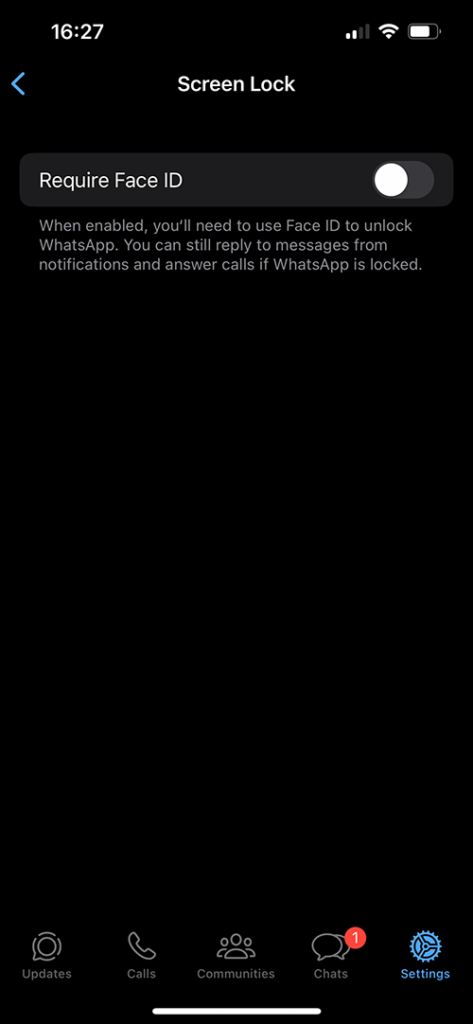
यह सुविधा सुनिश्चित करती है कि इन प्लेटफार्मों पर केवल आप ही अपने संदेशों तक पहुंच सकते हैं।
थर्ड-पार्टी ऐप्स का इस्तेमाल करें
आपके iPhone पर टेक्स्ट संदेशों को लॉक करने का एक अन्य विकल्प संदेश सुरक्षा के लिए स्पष्ट रूप से बनाए गए तृतीय-पक्ष ऐप्स का उपयोग करना है। ये ऐप्स बिल्ट-इन फेस आईडी और टच आईडी विकल्पों से भी आगे जाते हैं।
टेक्स्ट संदेश लॉक करने के लिए तृतीय-पक्ष ऐप्स का उपयोग करने के लिए इन प्रक्रियाओं का पालन करें:
चरण 1: एक विश्वसनीय टेक्स्ट संदेश लॉक ऐप इंस्टॉल करें
अपने iPhone पर ऐप स्टोर में टेक्स्ट मैसेज लॉक ऐप्स खोजें। उत्कृष्ट फीडबैक और उच्च रेटिंग वाला एक विश्वसनीय ऐप चुनें। अपने डिवाइस पर ऐप डाउनलोड और इंस्टॉल करें।
चरण 2: ऐप को पासकोड या बायोमेट्रिक प्रमाणीकरण के साथ सेट करें
प्रोग्राम इंस्टॉल करने के बाद, इसे लॉन्च करें और ऐप के भीतर पासकोड बनाने या फेस आईडी या टच आईडी जैसे बायोमेट्रिक प्रमाणीकरण स्थापित करने के लिए ऑन-स्क्रीन चरणों का पालन करें।
चरण 3: टेक्स्ट संदेशों को लॉक करने के लिए ऐप को कॉन्फ़िगर करें
प्रारंभिक सेटअप के बाद प्रोग्राम आपके एसएमएस संदेशों को लॉक करने के विकल्पों को सक्षम करेगा। ऐप सेटिंग्स को अपनी पसंद के अनुसार कॉन्फ़िगर करें, जैसे विशिष्ट चैट का चयन करना या आने वाले सभी संदेशों को लॉक करना।
तृतीय-पक्ष ऐप अब आपके टेक्स्ट संदेशों को अतिरिक्त सुरक्षा प्रदान करेगा, जिससे आप केवल ऐप के माध्यम से उन तक पहुंच सकेंगे।
iPhone पर संदेशों को कैसे लॉक करें पर अक्सर पूछे जाने वाले प्रश्न अनुभाग
मैं गोपनीयता के लिए अपने iPhone पर टेक्स्ट संदेशों को कैसे लॉक कर सकता हूं?
गोपनीयता के लिए अपने iPhone पर टेक्स्ट संदेशों को लॉक करने के लिए, आप स्क्रीन टाइम सुविधा का उपयोग कर सकते हैं। यह आपको संदेश ऐप के लिए एक समय सीमा निर्धारित करने की अनुमति देता है और सीमा समाप्त होने के बाद इसे एक्सेस करने के लिए पासकोड की आवश्यकता होती है। इसके अतिरिक्त, यह सुनिश्चित करना कि आपका डिवाइस हमेशा पासकोड, टच आईडी या फेस आईडी से लॉक हो, बुनियादी स्तर की सुरक्षा प्रदान करता है।
क्या iPhone पर व्यक्तिगत संदेशों या वार्तालापों को पासवर्ड से सुरक्षित रखने का कोई तरीका है?
हालाँकि iOS व्यक्तिगत संदेशों या वार्तालापों को पासवर्ड से सुरक्षित रखने के लिए कोई मूल सुविधा प्रदान नहीं करता है, आप तृतीय-पक्ष ऐप्स का उपयोग कर सकते हैं। ये ऐप्स सुरक्षा की एक परत प्रदान करते हैं जहां आप निजी संदेशों या वार्तालापों को संग्रहीत कर सकते हैं और उन्हें पासवर्ड या पिन से लॉक कर सकते हैं।
क्या मैं iPhone पर अपने संदेशों को सुरक्षित करने के लिए फेस आईडी या टच आईडी का उपयोग कर सकता हूं?
हां, आप अपने iPhone में सुरक्षा की एक अतिरिक्त परत जोड़ने के लिए फेस आईडी या टच आईडी का उपयोग कर सकते हैं, जो अप्रत्यक्ष रूप से आपके संदेशों को सुरक्षित करता है। यह विधि व्यक्तिगत संदेशों को लॉक नहीं करती है बल्कि आपके पूरे फोन को सुरक्षित करती है, जिससे आपके संदेश बायोमेट्रिक प्रमाणीकरण के बिना पहुंच योग्य नहीं हो पाते हैं।
मैं iPhone पर अपने टेक्स्ट संदेशों को कैसे एन्क्रिप्ट करूं?
iMessages को Apple द्वारा स्वचालित रूप से एंड-टू-एंड एन्क्रिप्ट किया गया है, जिसका अर्थ है कि वे पारगमन के दौरान सुरक्षित हैं। एसएमएस संदेशों के लिए, एन्क्रिप्शन मूल रूप से उपलब्ध नहीं है, लेकिन आप सिग्नल या व्हाट्सएप जैसे सुरक्षित मैसेजिंग ऐप का उपयोग कर सकते हैं, जो सभी संदेशों के लिए एंड-टू-एंड एन्क्रिप्शन प्रदान करते हैं।
क्या iPhone पर विशिष्ट संदेशों या चैट को हटाए बिना छिपाना संभव है?
हां, आप अपने iPhone पर विशिष्ट संदेशों या चैट को हटाए बिना छिपा सकते हैं। iMessage के लिए, आप किसी वार्तालाप पर बाईं ओर स्वाइप कर सकते हैं और "अलर्ट छुपाएं" का चयन कर सकते हैं। इससे सूचनाएं म्यूट हो जाएंगी लेकिन संदेश बने रहेंगे. हालाँकि, बातचीत आपकी संदेश सूची में दृश्यमान रहती है।
क्या iPhone पर संदेशों को लॉक करने के लिए किसी तृतीय-पक्ष ऐप्स की अनुशंसा की गई है?
हां, संदेशों को लॉक करने के लिए कई तृतीय-पक्ष ऐप्स अनुशंसित हैं, जैसे सिग्नल, व्हाट्सएप और टेलीग्राम। ये ऐप्स चैट में स्क्रीनशॉट को रोकने के लिए एंड-टू-एंड एन्क्रिप्शन और मैसेज सेल्फ-डिस्ट्रक्ट और स्क्रीन सुरक्षा जैसी अतिरिक्त गोपनीयता सुविधाएं प्रदान करते हैं।
क्या मैं अतिरिक्त ऐप्स का उपयोग किए बिना iPhone पर संदेशों को लॉक कर सकता हूं?
हां, आप अंतर्निहित स्क्रीन टाइम सुविधा का उपयोग करके अतिरिक्त ऐप्स का उपयोग किए बिना अपने iPhone पर संदेशों को लॉक कर सकते हैं। यह आपको संदेश ऐप सहित ऐप के उपयोग पर सीमा निर्धारित करने की अनुमति देता है, और सीमा समाप्त होने पर इसे एक्सेस करने के लिए पासकोड की आवश्यकता होती है। हालाँकि, यह व्यक्तिगत संदेशों या वार्तालापों को लॉक नहीं करता है।
निष्कर्ष: आपकी गोपनीयता की रक्षा करना
इन तरीकों को लागू करके, आप iPhone पर अपने संदेशों की गोपनीयता में उल्लेखनीय वृद्धि करेंगे। हालाँकि, ध्यान रखें कि iCloud से सिंक किए गए संदेशों को आपके iCloud खाते के माध्यम से एक्सेस किया जा सकता है। यह सुनिश्चित करने के लिए कि आपका डिजिटल संचार सुरक्षित रहे, सभी संभावित गोपनीयता सेटिंग्स और सुविधाओं के बारे में सूचित और सतर्क रहें।






एक जवाब लिखें